一個不需要安裝任何環(huán)境的訊飛輸入法皮膚制作器。
1、根據(jù)自身系統(tǒng)情況,選擇打開運行SkinTool-64.exe或者SkinTool-32.exe,如果是精簡版請打開SkinTool.jar,成功打開如下圖所示,導入功能只支持導入使用本工具制作導出的皮膚:

2、新建皮膚:點擊上圖中的新建按鈕彈出模版選擇對話框,選擇你喜歡的模版顏色進行編輯制作,如下圖所示:

3、緊接著上圖,點擊確定之后默認進入皮膚基本信息修改界面,如下圖所示。將皮膚名稱、作者、版本及描述修改為你自己的內(nèi)容,新制作皮膚需要點一下[換一個]生成ID,如果下次再基于此皮膚修改,只需要增大版本號(最低8.01)即可,例如8.02。

4、修改整體鍵盤大背景:點擊【背景】標簽進入如下圖所示界面,點擊[選擇背景圖],彈出對話框找到你需要的背景圖片(規(guī)格:720x550)即可。也可以使用純色填充,點擊[選擇背景色]。

5、氣泡樣式修改:將布局預覽切換到[點劃布局],長按帶有小數(shù)字的按鍵就會彈出氣泡,點擊[氣泡設置-氣泡文字顏色]旁邊的色塊就可以設置氣泡中文字的顏色,通過選擇氣泡圖片(規(guī)格:80x80,PNG格式)可以設置氣泡背景樣式。

重要說明:在[選擇氣泡圖片]按鈕右側(cè)是對氣泡切片進行拉伸區(qū)域的設置,[X開始]到[X結(jié)束]表示拉伸區(qū)域的開始點水平坐標及結(jié)束點水平坐標,Y開到Y(jié)結(jié)束表示拉伸區(qū)域的開始點垂直坐標及結(jié)束點垂直坐標,輸入好數(shù)字之后需要按回車鍵生效。如下圖所示,藍色區(qū)域會直接拉伸,其他區(qū)域會保持原樣,以上設置方法同樣適用于候選欄背景圖片及按鍵背景圖片:

6、候選欄修改:通過上一步背景及氣泡的設置之后,點擊【候選欄】標簽進入到如下顯示界面:

【候選字顏色相關設置】
焦點候選字顏色:上圖中[你好]兩個字位置文字的顏色
非焦點候選字顏色:[你好]后面區(qū)域文字的顏色
候選字按下字體顏色:點擊[你好]等候選字時,文字的顏色
頂部拼音組合字體顏色:最頂部[NiHao]拼音文字的顏色
頂部拼音組合背景顏色:最頂部[NiHao]拼音文字的背景顏色
候選字按下背景色:點擊[你好]等候選字時,文字背景顏色
候選欄區(qū)域背景圖的設置:點擊[背景圖]按鈕修改候選欄背景圖(規(guī)格:720x100,PNG格式),拉伸區(qū)域設置參考上個步驟中氣泡的相關說明。其中默認是指定區(qū)域內(nèi)拉伸,也可以選擇在指定區(qū)域內(nèi)進行平鋪,點擊[中間拉伸]下拉選項中選擇[中間平鋪]即可,下面圖片介紹了拉伸與平鋪的區(qū)別:

7、按鍵修改:
1)按鍵背景修改:點擊【按鍵】標簽進入按鍵背景設置界面,如下圖所示,點擊[正常狀態(tài)]、[按下狀態(tài)]分別設置按鍵的正常狀態(tài)和按下狀態(tài)的背景圖片(規(guī)格:70x100,PNG格式),拉伸區(qū)域相關設置已經(jīng)在上面的步驟中說明,不再贅述:
2)按鍵前景修改:
a) 正常狀態(tài)前景顏色:ABC/DEF/123....的正常狀態(tài)顏色
b) 按下狀態(tài)前景顏色:ABC/DEF/123....的按下狀態(tài)顏色
3)鍵盤透明度:調(diào)節(jié)整體按鍵背景的透明度。

8、導出及皮膚安裝:以上步驟操作完成之后,點擊【導出】按鈕,選擇保存的目錄及文件名即可。然后將手機與電腦連接,將剛剛導出的.it皮膚包,復制到手機的iflyime/skin/theme目錄,最后在訊飛輸入法的皮膚中切換即可。
- PC官方版
- 安卓官方手機版
- IOS官方手機版













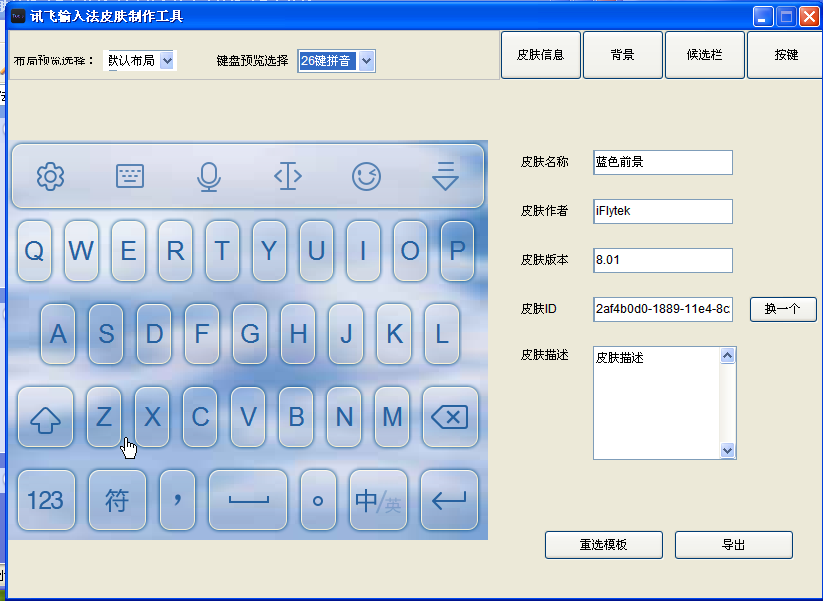
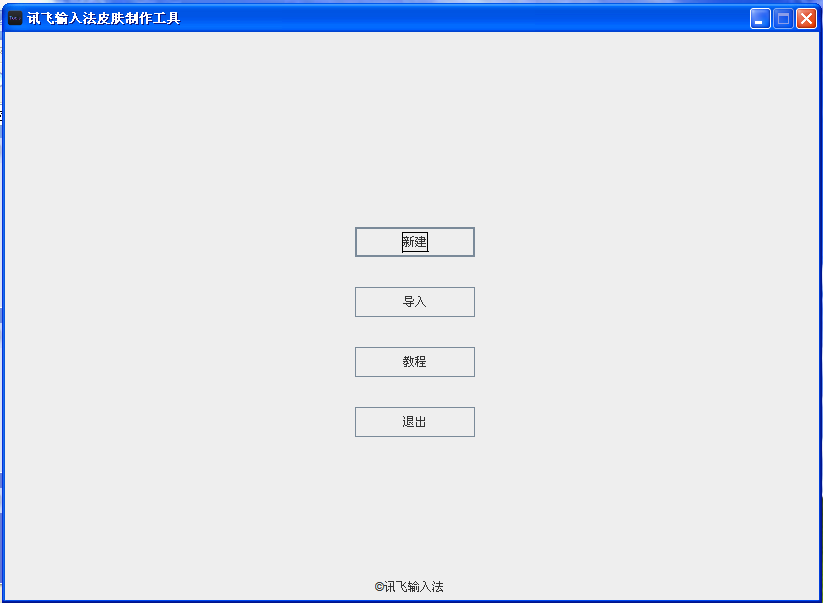
 搜狗輸入法綠色優(yōu)化版12.3.0.6377 精簡優(yōu)化版
搜狗輸入法綠色優(yōu)化版12.3.0.6377 精簡優(yōu)化版
 訊飛語音提取版(語音轉(zhuǎn)文字神器)2.1.0.1712最新版
訊飛語音提取版(語音轉(zhuǎn)文字神器)2.1.0.1712最新版
 拼音助手2021最新版2.1.7.9電腦版
拼音助手2021最新版2.1.7.9電腦版
 阿珊打字通綠色版21.3.0.1 最新免費版
阿珊打字通綠色版21.3.0.1 最新免費版
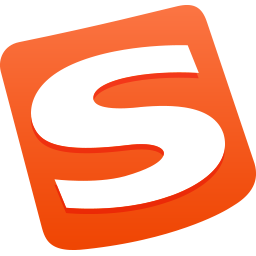 搜狗輸入法去廣告版v13.2.0.6899 精簡優(yōu)化版
搜狗輸入法去廣告版v13.2.0.6899 精簡優(yōu)化版
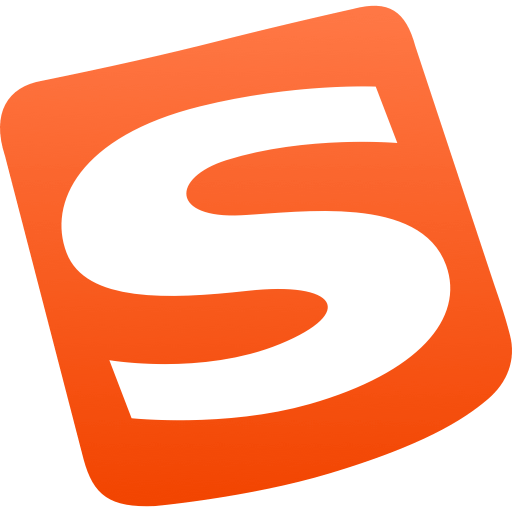 5大常用手機輸入法大全5合1最新免費版
5大常用手機輸入法大全5合1最新免費版
 桌牌打印程序(通用桌卡打印軟件)8.5 簡體中文綠色版
桌牌打印程序(通用桌卡打印軟件)8.5 簡體中文綠色版
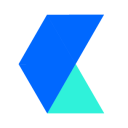 卡飯輸入法1.0.0.290 最新版
卡飯輸入法1.0.0.290 最新版
 黃狗五筆輸入法1.0.0 綠色版
黃狗五筆輸入法1.0.0 綠色版
 批量萬能音頻轉(zhuǎn)文字軟件1.1 中文綠色版
批量萬能音頻轉(zhuǎn)文字軟件1.1 中文綠色版
 無題語音助手1.0綠色版
無題語音助手1.0綠色版
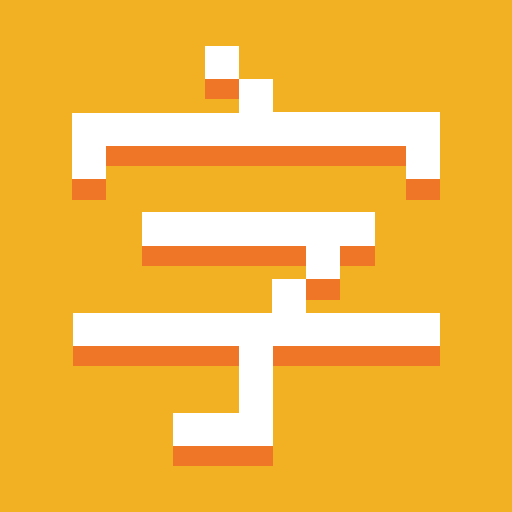 觸動字庫工具2.1.2.0 簡體中文官方版
觸動字庫工具2.1.2.0 簡體中文官方版
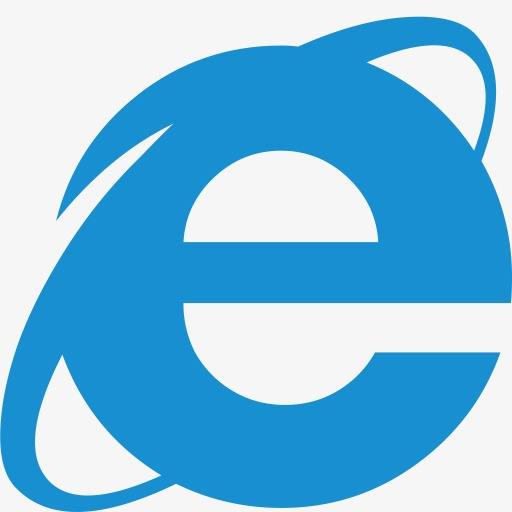 網(wǎng)頁文字快速抓取工具1.0 中文免費版
網(wǎng)頁文字快速抓取工具1.0 中文免費版
 2020墨者寫作軟件1.9.0 中文官方版
2020墨者寫作軟件1.9.0 中文官方版
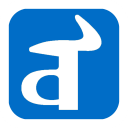 奧云蒙古文輸入法電腦版1.3.3.190306 官方版
奧云蒙古文輸入法電腦版1.3.3.190306 官方版
 SymWin特殊字符輸入器1.0 綠色版
SymWin特殊字符輸入器1.0 綠色版
 華梵輸入法電腦版2.0.3.0 最新版【32位/64位】
華梵輸入法電腦版2.0.3.0 最新版【32位/64位】
 山人漢字字體包
山人漢字字體包
 山人通用輸入法0.26 免費版
山人通用輸入法0.26 免費版
 紅辣椒五筆輸入法3.0 中文免費版 for 64bit
紅辣椒五筆輸入法3.0 中文免費版 for 64bit
 藍色星際查詢漢字區(qū)位碼系統(tǒng)1.0綠色版
藍色星際查詢漢字區(qū)位碼系統(tǒng)1.0綠色版
 搜狗輸入法2023官方版13.7.0.7991 正式版
搜狗輸入法2023官方版13.7.0.7991 正式版
 百度輸入法5.8.8.25 官方電腦版
百度輸入法5.8.8.25 官方電腦版
 萬能五筆輸入法2023版下載10.2.6.21104 官方最新版
萬能五筆輸入法2023版下載10.2.6.21104 官方最新版
 QQ拼音輸入法6.6.6304.400 最新版
QQ拼音輸入法6.6.6304.400 最新版
 極品五筆輸入法8.7 經(jīng)典版
極品五筆輸入法8.7 經(jīng)典版
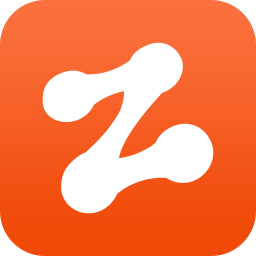 智能云輸入法1.4.8.10806 官網(wǎng)版
智能云輸入法1.4.8.10806 官網(wǎng)版
 快馬輸入法1.0.0.0 官方正式版
快馬輸入法1.0.0.0 官方正式版
 九拼輸入法1.0.1.38 官方客戶端
九拼輸入法1.0.1.38 官方客戶端
 雨陽打字通軟件1.0 免費版
雨陽打字通軟件1.0 免費版




 ALKATIP維文輸入法5.7.1 綠色免費版
ALKATIP維文輸入法5.7.1 綠色免費版 微軟必應輸入法1.6.202.05 官方最新版
微軟必應輸入法1.6.202.05 官方最新版 王碼五筆86版2.0.313 經(jīng)典版
王碼五筆86版2.0.313 經(jīng)典版 金山打字練習軟件(金山打字通2006下載)綠色
金山打字練習軟件(金山打字通2006下載)綠色 萬能五筆輸入法電腦版10.2.0.20124 官方最新
萬能五筆輸入法電腦版10.2.0.20124 官方最新 方正新典碼輸入法bg13000編碼1.71 免費版
方正新典碼輸入法bg13000編碼1.71 免費版 哈薩克語輸入法電腦版8.01 官網(wǎng)安裝版
哈薩克語輸入法電腦版8.01 官網(wǎng)安裝版